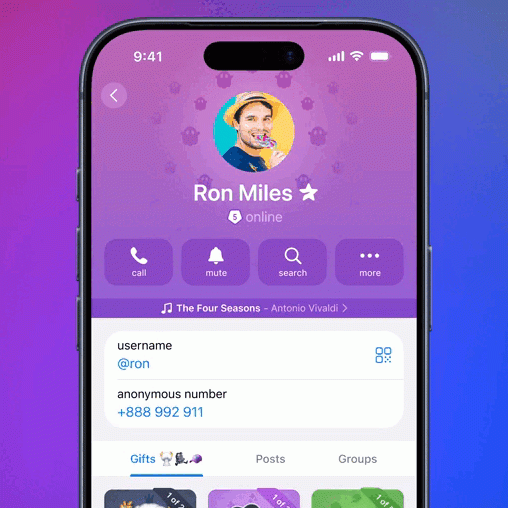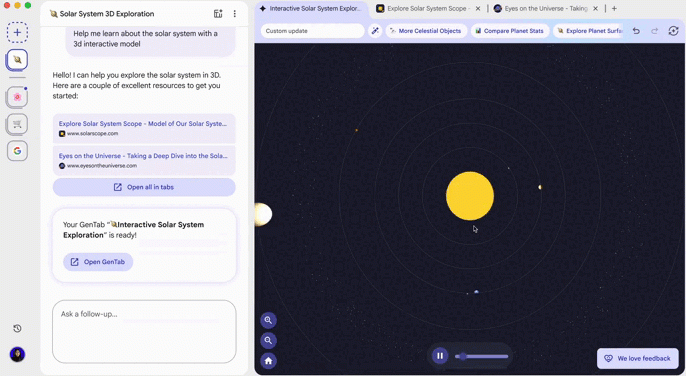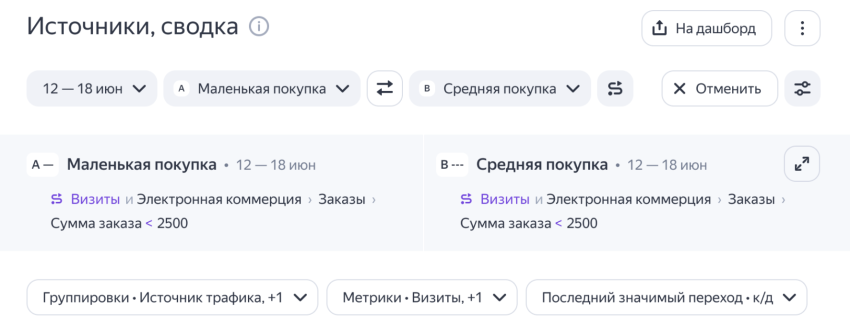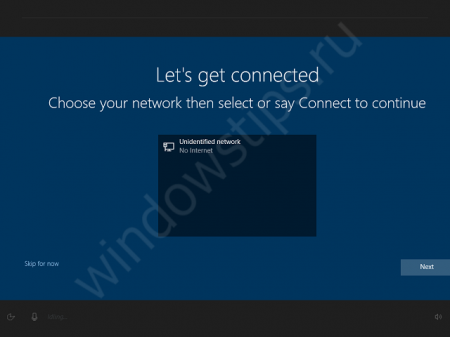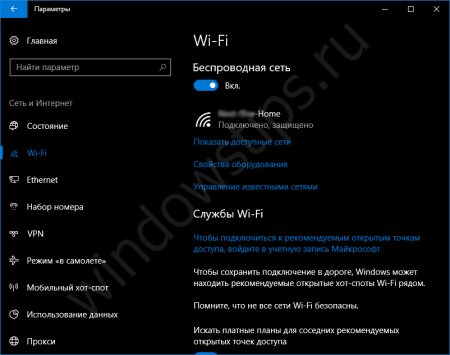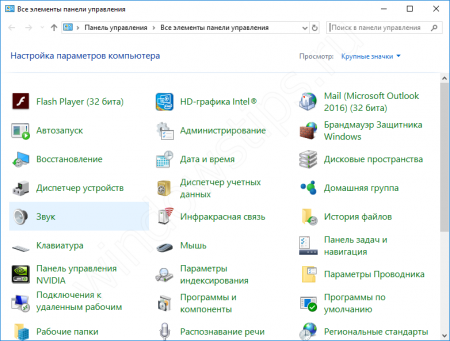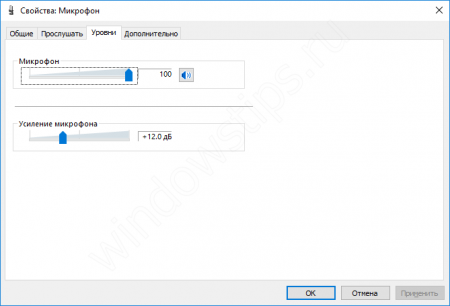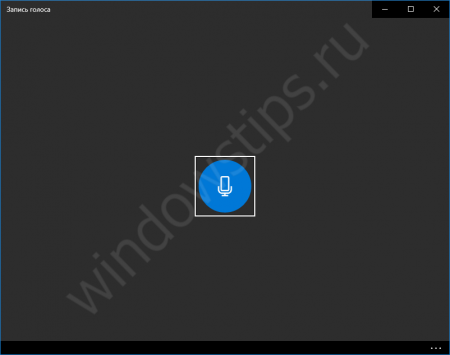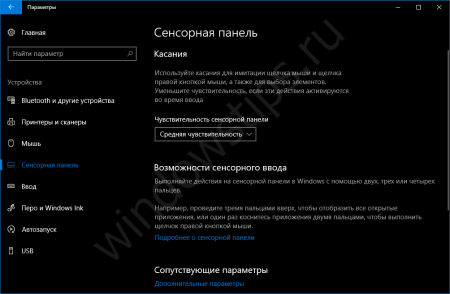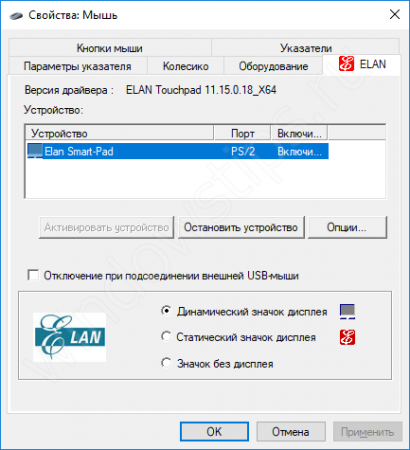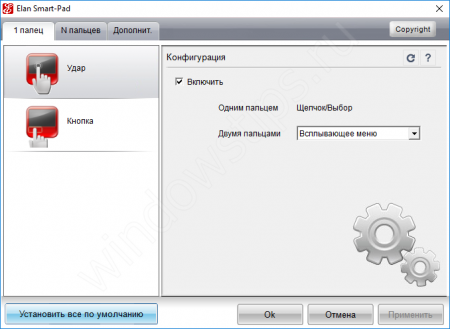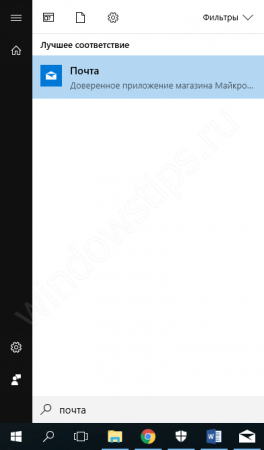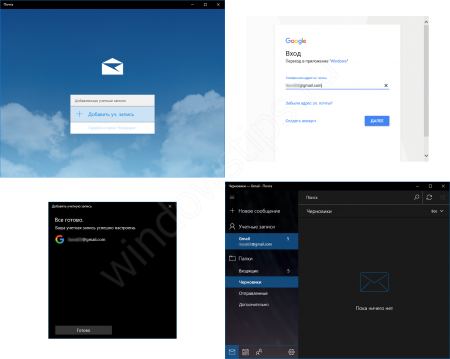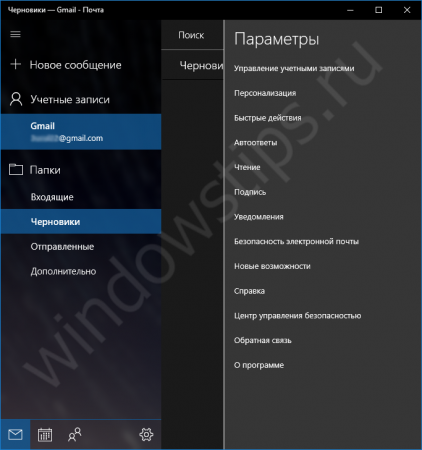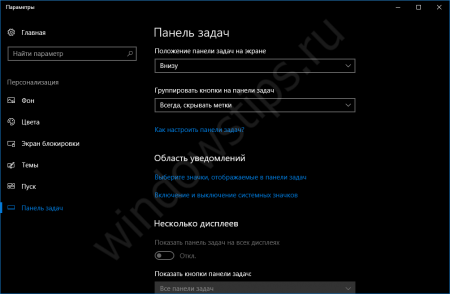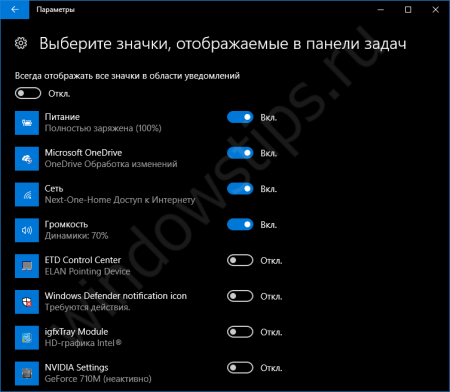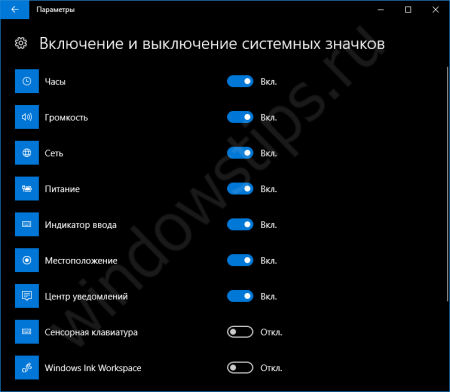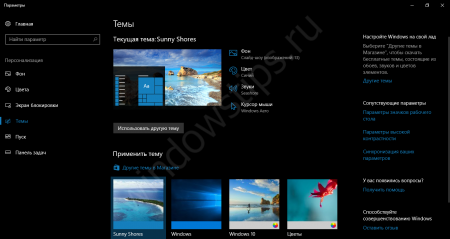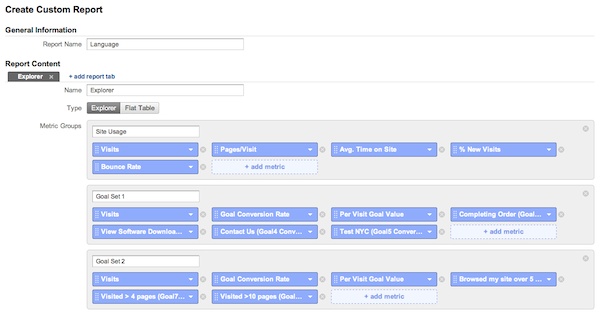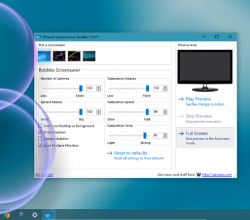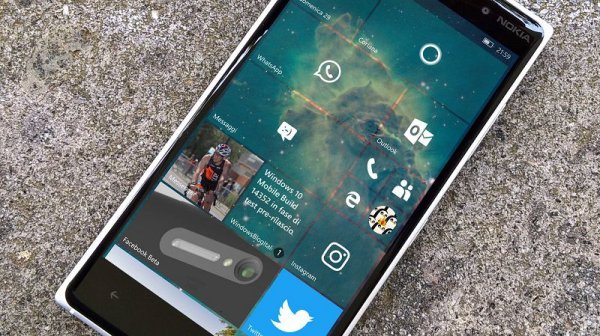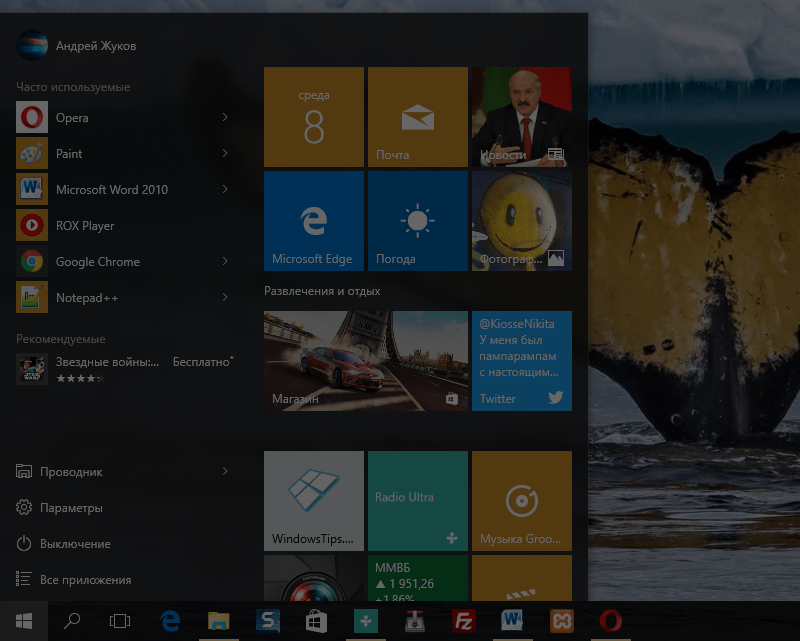✔Настройка Windows 10 - все тонкости настройки системы - «Windows»
Первое, с чем сталкивается пользователь после переустановки системы - это настройка Windows 10. Персонализация, драйвера, обновления, приложения и прочие тонкости, в которых неопытный пользователь может запутаться. Постараемся описать все сложности в простых словах, что бы в дальнейшем проблем у Вас не возникло.
Windows 10: настройка системы после установки
Настройка сети Windows 10
Первое, с чем может столкнуться пользователь, а сейчас это особенно важно, настройка сети и Интернета. На первоначальном экране настройки системы, еще до возникновения рабочего стола, где вводится название профиля системы, можно настроить подключение к сети. Этот этап называется OOBE (Out Of Box Experience) или развертывание, первоначальная настройка системы перед использованием.
Так выглядит выбор сети на этапе OOBE Windows 10
Если проводная (Ethernet) или беспроводная (Wi-fi) сети доступны, они будут автоматически подключены или затребуют пароль для подключения.
Если этот этап пропустили, ничего страшного, войдя на рабочий стол это можно повторить. Откройте Параметры Windows (Win+I) и пройдите в Сеть и Интернет.
Для настройки беспроводного подключения выберите вкладку Wi-Fi. Тут Вам потребуется лишь пароль от сети.
Для настройки проводного подключения выберите вкладку Ethernet. Если подключение идёт напрямую (не через роутер) или есть специализированные параметры подключения, их желательно уточнить у провайдера. Они могут быть разными, в зависимости от типа подключения и провайдера.
Настройка через USB-модем выполняется, используя встроенное ПО, и обычно настраивается автоматически при первом подключении.
В случае, если что-то не получилось, Вы можете воспользоваться советами из статьи: После обновления Windows 10 не работает интернет - что делать?
Как настроить микрофон на Windows 10?
Пользователям, которые используют компьютер для общения с родными и близкими по скайпу, очень важно, чтобы в первую очередь работал микрофон и динамики. Если проверить и настроить работу динамиков довольно просто, то с микрофоном могут возникнуть сложности.
Для начала, откройте настройки Звука. Проще всего это сделать двумя способами:
- Нажать правой кнопкой мыши по иконке динамика и выбрать Звуки или Записывающие устройства;
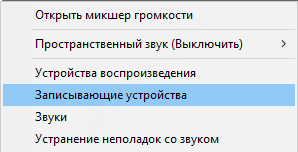
- Открыть панель управления (ввести Панель управления в поиске) или в окне Выполнить (Win+R) ввести control и затем выбрать пункт Звук.
Во вкладке Запись, будут отображены все записывающие устройства – микрофоны. Они могут быть как встроенные (ноутбук, планшет) или внешние (микрофон, гарнитура, вебкамера). Если напротив активного устройства «бегает» зеленый столбик, значит микрофон активен.
Чтобы настроить уровень приёма микрофона, выберите нужное устройство, нажмите Свойства и пройдите во вкладку Уровни. Ползунок Микрофон отвечает за чувствительность приёма микрофона, а ползунок Усиление микрофона, соответственно, за программное усиление громкости.
Для проверки работы микрофона, поможет встроенное приложение «Запись голоса». Запустите его, проговорите в микрофон и если при проверке Вы слышите свой голос, значит микрофон настроен корректно.
Как настроить тачпад на ноутбуке Windows 10?
При установке системы, на ноутбуке тачпад будет работать со стандартными настройками. Жесты и прокрутка могут и не быть активны. Для их настройки есть специально меню.
Пройдите в Параметры – Устройства – Сенсорная панель.
Если драйвер совместим с последними версиями Windows 10, в данном меню будут параметры всех жестов, прокрутки, чувствительности и других параметров. Если же драйвер не совместим, Вы увидите только базовые доступные параметры, как на картинке. Что бы получить доступ к расширенным настройкам, нажмите в данном меню Дополнительные параметры.
Откроются свойства мыши, где дополнительно будет вкладка с сенсорной панелью.
Вам может быть интересно: Разделить жесткий диск на разделы Windows 10
В случае с картинки, открываются настройки драйвера ELAN, где нажав на Опции, будут доступны управление жестами и прокруткой. В целом, настройки драйвера тачпада везде одинаковы.
Стоит обратить внимание, что драйвер тачпада не поставляется с Windows 10, он будет работать на базовом драйвере Microsoft. Что бы включить поддержку жестов, необходимо загружать драйвера. Но в 95% случаях, если Ваше устройство не сильно устаревшее, драйвер будет загружен автоматически через Центр обновлений Windows.
Настроить почту - штатный почтовый клиент в Windows 10
Для тех, кто привык пользоваться почтовыми клиентами встроенное приложение Почта отлично подойдет. Не такой богатый функционал как у Outlook, но функционал справляется со всеми задачами.
Введите в поиске Почта и откройте соответствующее приложение.
Для начала потребуется ввести адрес электронной почты. Приложение работает с почтой Outlook.com, Gmail, Yahoo, iCloud и другими популярными почтовыми сервисами с протоколами POP, IMAP и Exchange. Как с Outlook.com почтой, так и с Gmail происходит полная синхронизация Календаря, Контактов и самой почты. Это очень удобно, когда Вы используете один сервис для всего.
После добавления адреса почты каких-то определенных манипуляций не потребуется (в отличии от Outlook, где Gmail почту с двойной верификацией надо отдельно настраивать путем добавления пароля приложения).
В популярных сервисах используется Web верификация, при наличии дополнительных средств защиты аккаунта, что упрощает добавление почты.
Добавив учетную запись, Вы можете настроить приложение под себя, ведь настройки очень гибкие и позволяют настроить приложение, начиная от цвета и фона приложения, закачивания подписью к письму и автоответом.
Настройка Виндовс 10 под себя
Чтобы настроить компьютер под себя можно упорядочить отображение значков и тему оформления.
Центр уведомлений Windows 10: настройка значков
Кто-то любит минимализм в панели задач, что бы отображались только нужные значки. Другому пользователю, например, требуется отображение всех значков в панели задач. Что бы настроить Центр уведомлений под себя, нам помогут параметры персонализации.
Пройдите Параметры – Персонализация – Панель задач.
Стандартные настройки отображения будут указаны в этой вкладке, но, если нужно настроить отображение системных значков и значков приложений, то для этого есть специальные параметры в пункте Область уведомлений.
Пункт «Выберите значки, отображаемые в панели задач» позволяет включатьотключать отображение значков сторонних и части системных приложений.
А пункт «Включение и выключение системных значков» позволяет настроить оставшиеся системные элементы.
Настроить тему в Windows 10
Темы для Windows появились еще в 7-ой версии и до сих пор миллионы пользователей выбирают темы на вкус и цвет, персонализируя свой компьютер. Установить тему на Windows 10 можно 2-мя способами:
- Загрузить из Магазина. В параметрах персонализации, а именно во вкладке темы Вы можете нажать на «Другие темы из Магазина», где перед Вами откроется множество разнообразных тем на любые тематики.
- Загрузить с сайта. Можно пройти на сайт Microsoft с темами для Windows, откуда Вы также сможете загрузить любую тему, даже без ввода учетной записи Microsoft. Загружаете тему, запускаете её и она уже активирована. Просмотреть темы можно в параметрах персонализации.
Некоторые пользователи могут столкнуться с проблемой установки тем из Магазина Windows. Они загружаются, но не отображаются в списке тем. Это обусловлено названием профиля системы. Если название профиля введено не латиницей (кириллица, иероглифы и др.), то темы отображаться не будут. Тут поможет смена названия профиля или загрузка тем из 2го варианта.
Отличного Вам дня!